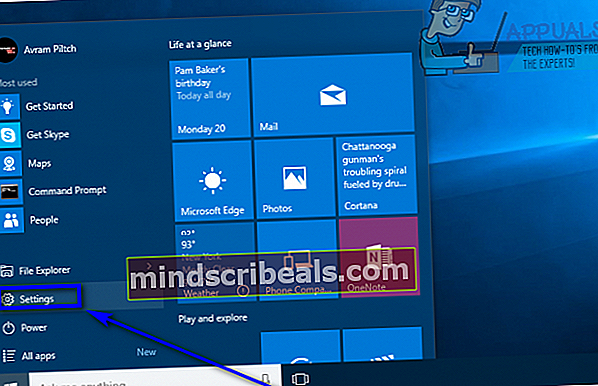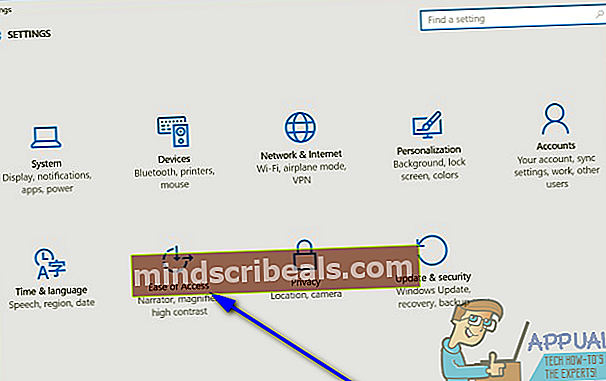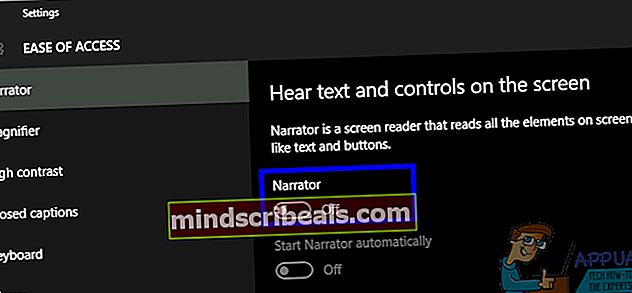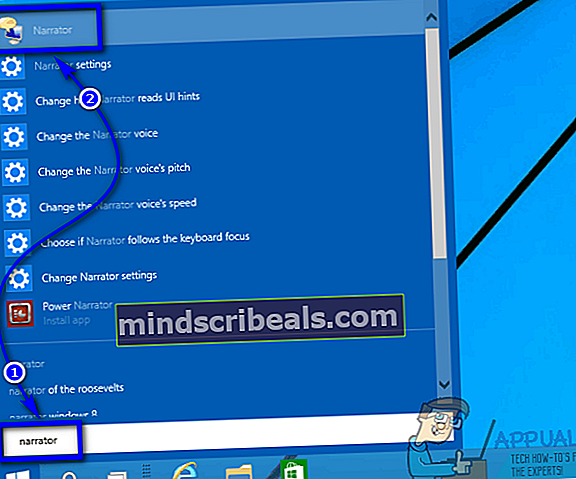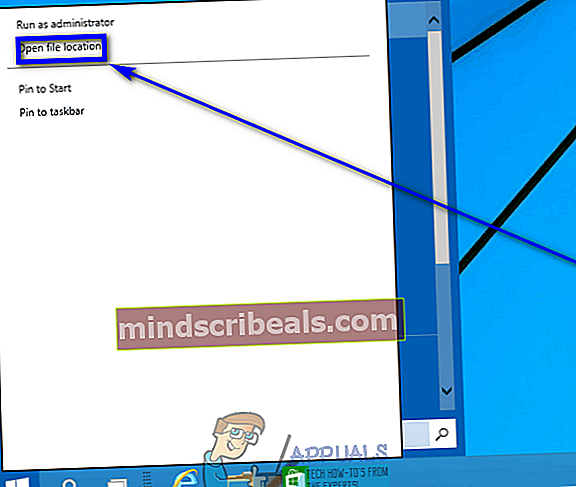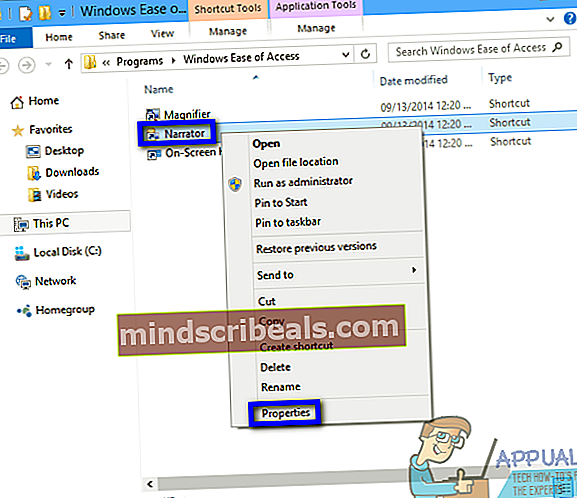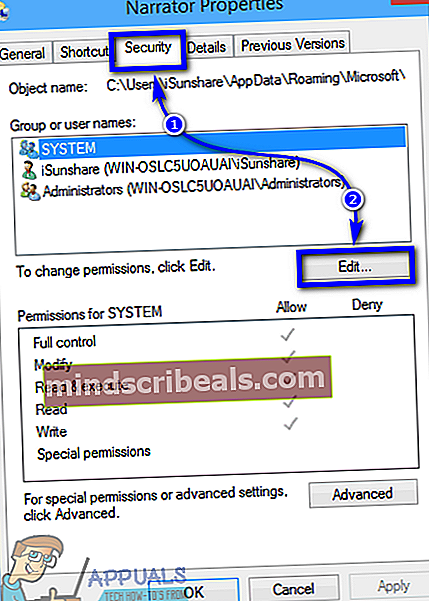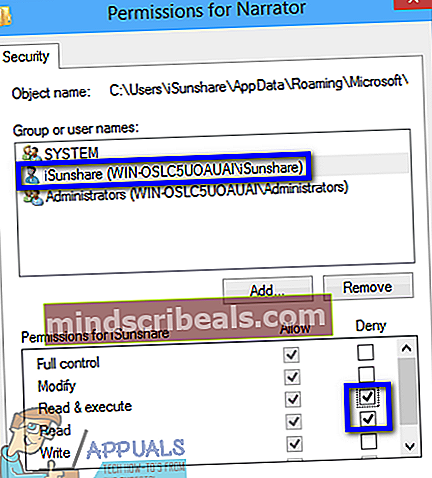Kaip išjungti diktorių „Windows 10“
„Windows“ yra plačiausiai naudojama kompiuterio operacinė sistema visame pasaulyje, ir nemaža dalis jos vartotojų yra neįgalūs arba tam tikru būdu sutrikę. Tokiu atveju „Microsoft“ siūlo kiekvienai „Windows“ iteracijai aprūpinti įvairiomis prieinamumo ir prieigos funkcijomis, kad neįgaliesiems būtų kuo lengviau naudotis „Windows“. Diktorius yra viena iš svarbiausių „Windows“ pritaikymo neįgaliesiems funkcijų, ir ji iš esmės yra „Windows“ operacinės sistemos dalis tol, kol egzistuoja OS. Diktorius taip pat egzistuoja sistemoje „Windows 10“, naujausia ir geriausia ilgoje „Windows“ operacinių sistemų eilutėje.
Pasakotojas iš esmės yra ekrano skaitymo funkcija, kuri garsiai skaito kiekvieną atskirą ekrano elementą - nuo teksto iki mygtukų ir visko, kas yra tarp jų. Diktorius teikia garso atsiliepimus visoms jūsų ekrano dalims, todėl žmonėms, turintiems regos negalią (arba žmonėms, kurie paprasčiausiai nenori dėl kokių nors priežasčių žiūrėti į savo kompiuterio ekranus ir mieliau girdėtų, kas yra jų ekrane), būtų lengviau naudotis kompiuteriu. Diktorius nenaudoja naudotojų, kurie gali visiškai gerai pamatyti, kas yra jų ekranuose, todėl netyčia įjungus Diktorių gali pasirodyti nemalonu.
Jei netyčia įjungiate „Narrator“ sistemoje „Windows 10“ arba jei ši funkcija kažkaip įsijungia, nebijokite - prieinamumo funkcijos išjungimas yra labai paprastas. Norėdami išjungti diktorių „Windows 10“, jums tereikia:
- AtidarykPradžios meniu.
- SpustelėkiteNustatymai.
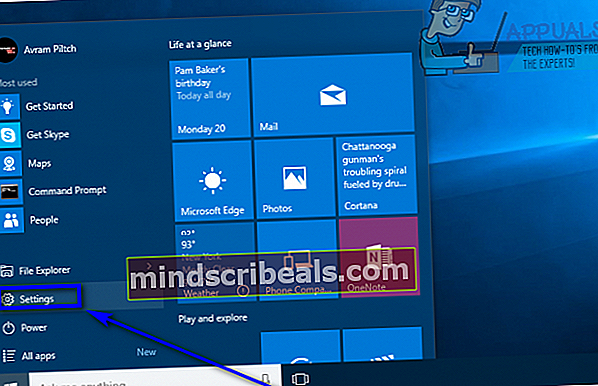
- SpustelėkiteLengva prieiga.
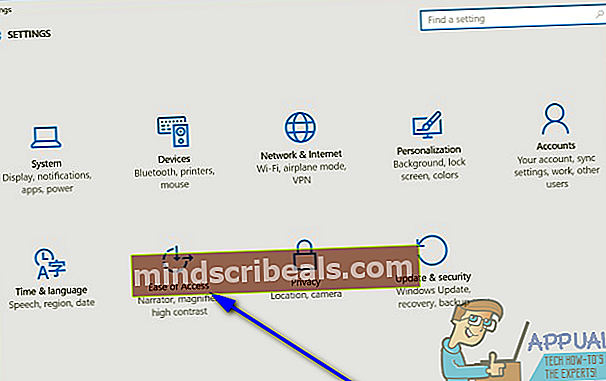
- Kairiojoje lango srityje spustelėkitePasakotojas.
- Dešinėje lango srityje suraskite jungiklį po juoPasakotojasir pasukiteIšjungta. Pasakotojas bus išjungtas, kai tik tai padarysite.
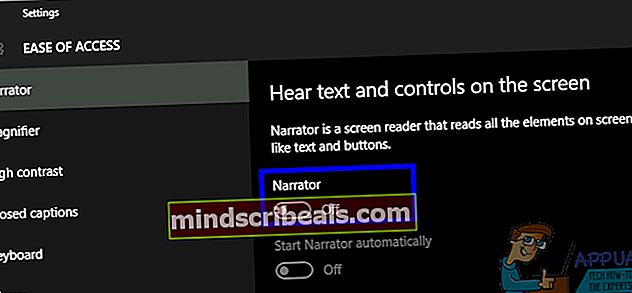
Tačiau nebūtinai ten reikia sustoti - jei kompiuteryje nenaudojate „Narrator“ ir nenorite, kad ateityje jis būtų netyčia įjungtas, galite jį išjungti. Toliau pateikiami du skirtingi būdai, kaip išjungti „Narrator“ kompiuteryje, kuriame veikia „Windows“ operacinė sistema:
1 metodas: išjunkite „Narrator“ spartųjį klavišą
Visų pirma, galite išjungti „Narrator“ spartųjį klavišą, kad įsitikintumėte, jog netyčia neįjungėte funkcijos, nesąmoningai paspausdami jo spartųjį klavišą. Norėdami tai padaryti, paprasčiausiai:
- Įveskite „pasakotojas" įIeškokite „Windows“užduočių juostos lauką.
- Spustelėkite paieškos rezultatą pavadinimuDiktoriaus nustatymai.
- SpustelėkiteGenerolasviduje konorsDiktoriaus nustatymailangas.
- Atžymėkite žymimąjį laukelį, esantį tiesiai šaliaĮgalinti nuorodą norint paleisti diktorių ... variantą.
2 metodas: išjunkite diktorių panaikindami jo leidimus
Jei norite eiti iki galo, galite visiškai išjungti „Narrator“, panaikindami visus jo leidimus savo vartotojo abonementui. Tada jūsų vartotojo paskyra nebegalės paleisti diktoriaus. Norėdami tai padaryti, turite:
- Įveskite „pasakotojas" įIeškokite „Windows“užduočių juostos lauką.
- Dešiniuoju pelės mygtuku spustelėkite paieškos rezultatą pavadinimuPasakotojasir spustelėkiteAtidaryti failo vietągautame kontekstiniame meniu.
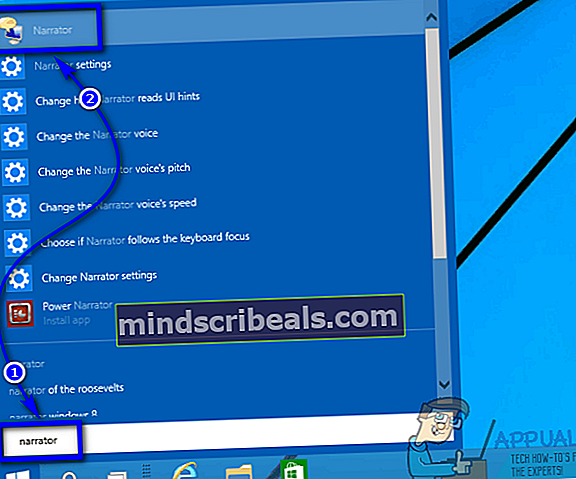
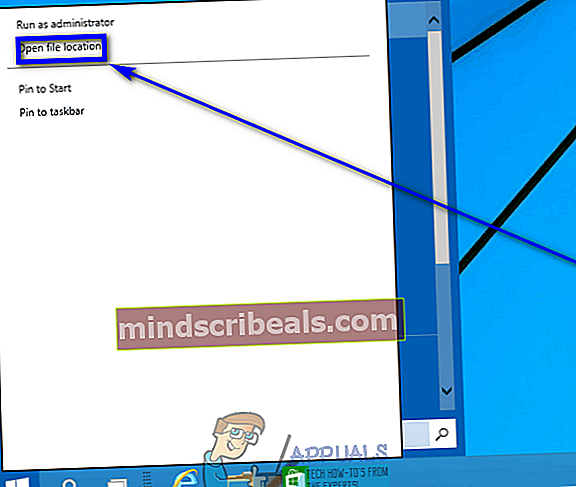
- Parodytame lange dešiniuoju pelės mygtuku spustelėkitePasakotojasvykdomąjį failą (jis jau bus pasirinktas) ir spustelėkiteSavybėsgautame kontekstiniame meniu.
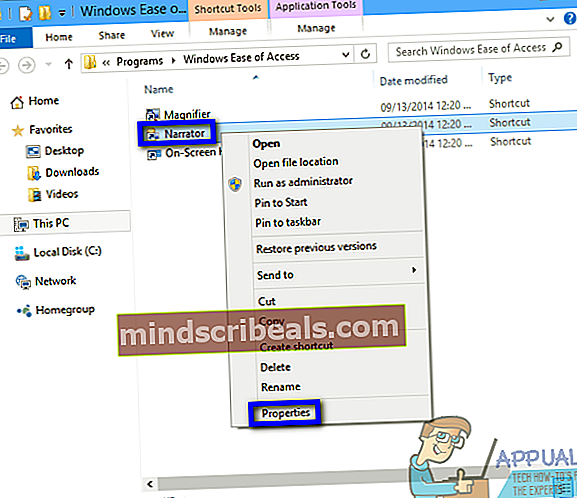
- Eikite įSaugumasskirtuką.
- SpustelėkiteRedaguoti….
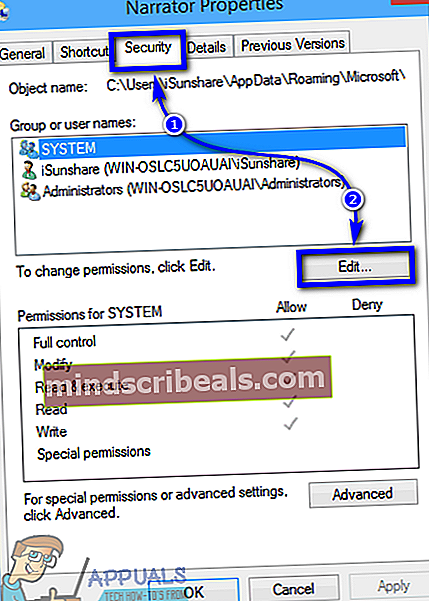
- Pažymėkite žymimuosius laukeliusNeigtitiekPerskaitykirSkaityti ir vykdytijūsų vartotojo abonemento leidimus, o po to - po vieną, kiekvienai kitai jūsų kompiuterio vartotojo abonementui.
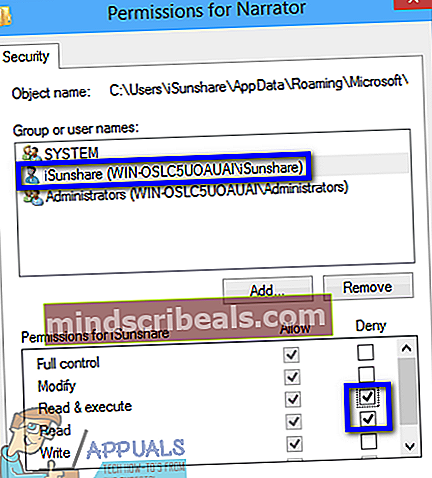
- SpustelėkiteTaikytiir tada toliauGerai.
Kai tai padarysite, „Narrator“ nebus įjungtas, nesvarbu, nes jūsų kompiuteris nebeturės reikiamų leidimų paleisti įrankį.